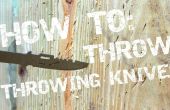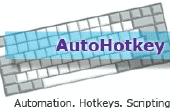Toen ik eerst gezien mijn reactie was WAOOWW!!! zijn soortgelijke online photoshop,, niet nood voor installeren van photoshop van 500-700 MB
Dus jongens die photoshop weet zal geen enkel probleem met PIXLR, maar die niet eens photoshop voor hen weet, demonstreer ik alle de basisinstrumenten voor het feit dat sommige beginnen met PIXLR.
Basishulpprogramma's zijn:
#Selection hulpmiddelen
Gereedschap Selectiekader – Klik op de knop, dan klik en sleep het scherm om een vierkant of rechthoekig gebied te selecteren.
Gereedschap verplaatsen-klik op de knop, dan klik en sleep het scherm Ga uw laag, selectie, etc.
Lasso tool – klik op de knop, dan klik en sleep uw scherm om selecties uit de vrije hand. Ter voltooiing van de selectie, sluit de lus door te slepen helemaal terug naar uw startpunt.
Bijsnijden-Klik op de knop, dan klik en sleep uw scherm bijsnijden neer aan wat u hebt geselecteerd.
Toverstaf-de knop, klik op uw scherm Schakel zwaden van kleuren die overeenkomen met de kleur waarop u hebt geklikt op. Selectievakje aangrenzend alleen het selecteren van pixels die raken; Schakel Aangrenzend als u wilt overal selecteren van overeenkomende pixels in de afbeelding. Verhoog of verlaag uw tolerantie voor de kleur-parameters meer of minder streng te maken.
#Editing hulpmiddelen.
Potlood-Klik op de knop, dan klik en sleep de afbeelding om te tekenen in freehand.
Gummetje – Klik op de knop, dan klik en sleep de afbeelding om te wissen van dat gebied.
Gereedschap Penseel-Klik op de knop, dan klik en sleep de afbeelding om te tekenen in freehand.
Emmertje, gereedschap – Klik op de knop en vervolgens op uw beeld om te passen van een effen kleur op dat gebied.
Kloon gereedschap stempel-Klik op de knop, dan houdt u SHIFT ingedrukt en klikt u op een gebied van de afbeelding die u wilt klonen. SHIFT loslaat, dan Beweeg de cursor over het gebied waar u de gekloonde afbeelding worden wilt en klikken en slepen; het gebied rond uw bron verschijnt dan waar u klikt en sleept. Dit is een zeer nuttig hulpmiddel voor de dekking van onvolkomenheden (ex. klonen van een gladde oppervlakte van de huid over een ongetemde gebied).
Gradiënt tool – klik op de knop, dan klik en sleep de afbeelding om een kleurverloop toepassen op dat gedeelte van de afbeelding. De kleur(en) van het verloop, is afkomstig van de twee kleurvlakken in uw deelvenster Gereedschappen (meestal wit en zwart als de standaardwaarden). De kleurvlakken als u wilt wijzigen de kleur(en) gebruikt in het verloop veranderen. U kunt ook het type kleurovergang wijzigen door het wijzigen van de opties bij de bovenkant van het scherm.
#Blending hulpmiddelen
Gereedschap vervagen-Klik op de knop, dan klik op de afbeelding om te vervagen van dat gebied.
Scherper gereedschap – Klik op de knop en vervolgens op uw beeld te scherpen van dat gebied.
Natte vinger gereedschap – Klik op de knop en vervolgens op uw beeld te bevuilen van dat gebied. Dit is handig voor het ontharden van rimpels.
Gereedschap Spons – Klik op de knop en vervolgens op uw beeld te verzadigen of minder verzadiging (d.w.z. intensiveren of verminderen) de kleuren op dat gebied.
Gereedschap tegenhouden-Klik op de knop en vervolgens op uw beeld om dat gebied lichter te maken.
Gereedschap Doordrukken – Klik op de knop en vervolgens op uw beeld om dat gebied donkerder te maken.
#Special filters en effecten.
Gereedschap Rode ogen verwijderen – Klik op de knop, klik dan op de rode delen van het oog in de foto aan het corrigeren van die gebieden.
Gereedschap tekening – Klik op de knop, dan klik en sleep om het freehand vormen tekenen.
Gereedschap Zwellen-Klik op de knop, dan klik op de afbeelding om te mesten van dat gebied. Handig voor het maken van lippen poutier, ogen groter, enz.
Knijpen gereedschap-Klik op de knop, dan klik op de afbeelding om te krimpen van dat gebied.
#Miscellaneous hulpmiddelen.
De gereedschap van de Plukker van de kleur – de knop, klik op een kleur die je in uw afbeelding wilt; die kleur zal nu worden de mail kleur in je kleur patches. Een geplukt om kleur te selecteren als de plaatsvervanger (d.w.z. achtergrond) kleur in uw kleurvlakken, houd SHIFT ingedrukt terwijl u klikt.
Tekstgereedschap – Klik op de knop, dan klik en sleep de afbeelding om een vak waarin u kunt typen te maken.
Handgereedschap – Klik op de knop, dan klik en sleep de afbeelding om te bladeren rond.
Vergrootglas tool-de knop, klik de afbeelding om te vergroten.